JDK安装及配置
1. 首先要打开系统环境变量配置的页面。具体操作是:桌面上找到“此电脑”,然后右键 “属性”。

2. 然后打开高级系统配置
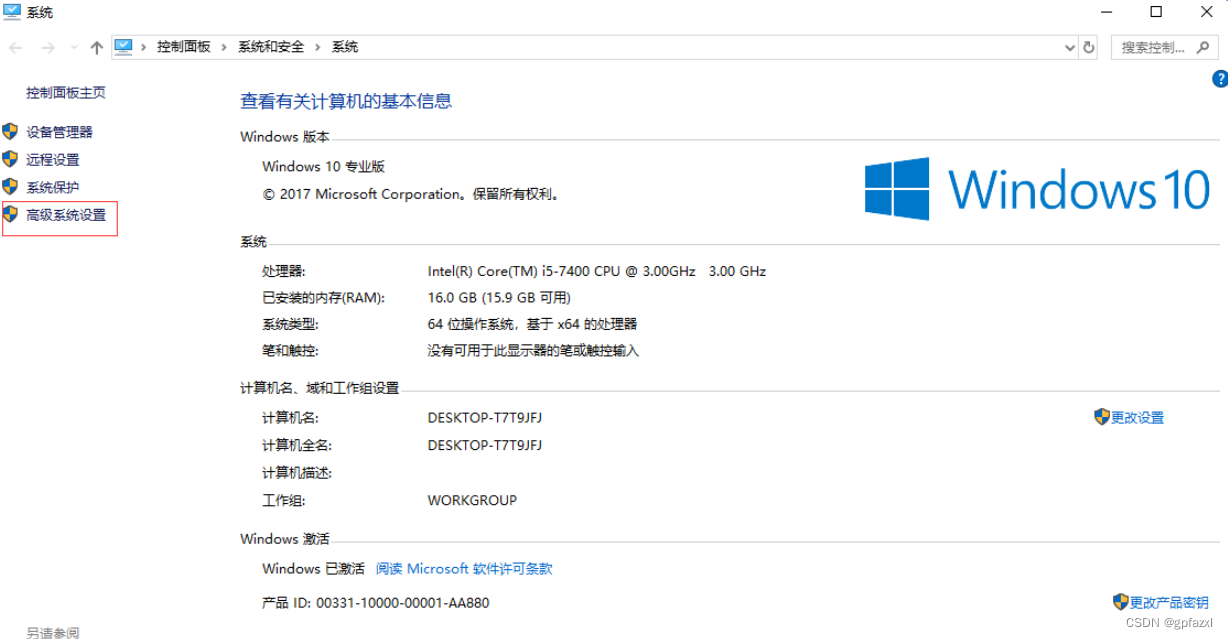
3. 然后在弹出的界面打开环境变量
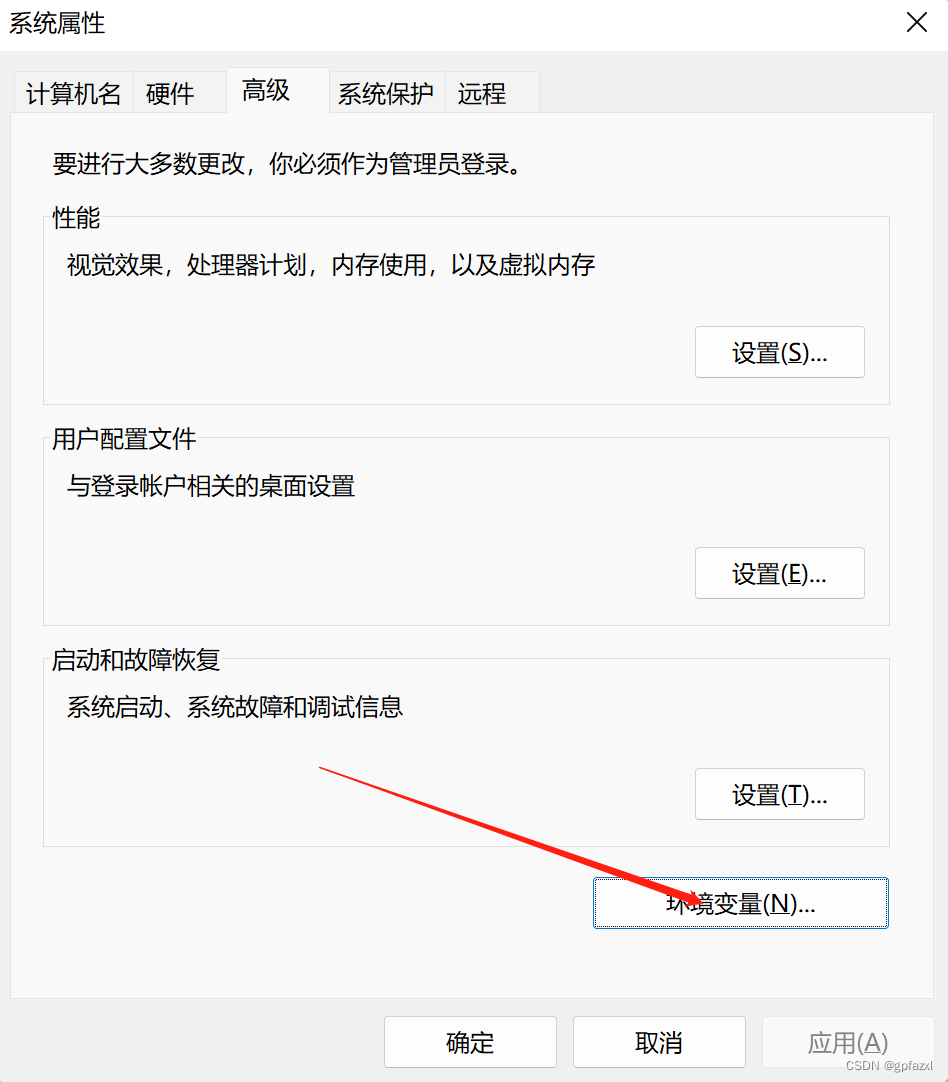
4. 在弹出的页面,“系统变量区域”点新建按钮
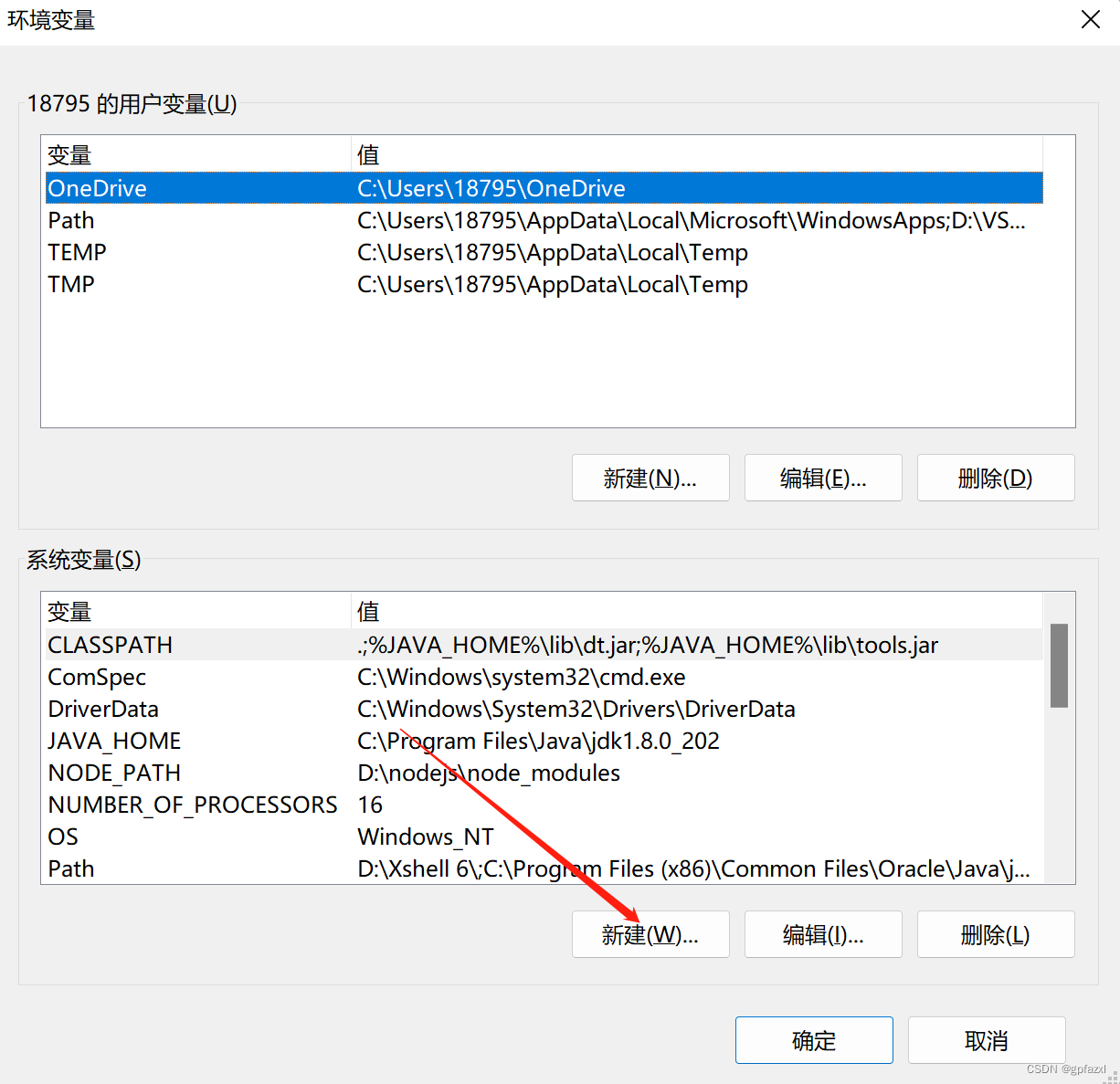
5. 在新建页面输入"变量名"位 JAVA_HOME,输入“变量值”为你安装的JDK地址,参考下图
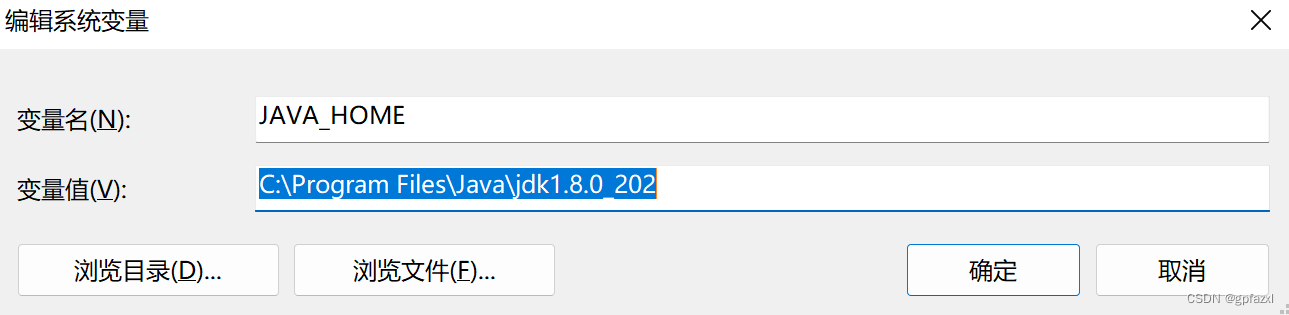
6. 在系统变量区域,选择"新建按钮"输入"变量名"为CLASSPATH,输入"变量值"为.;%JAVA_HOME%\lib\dt.jar;%JAVA_HOME%\lib\tools.jar
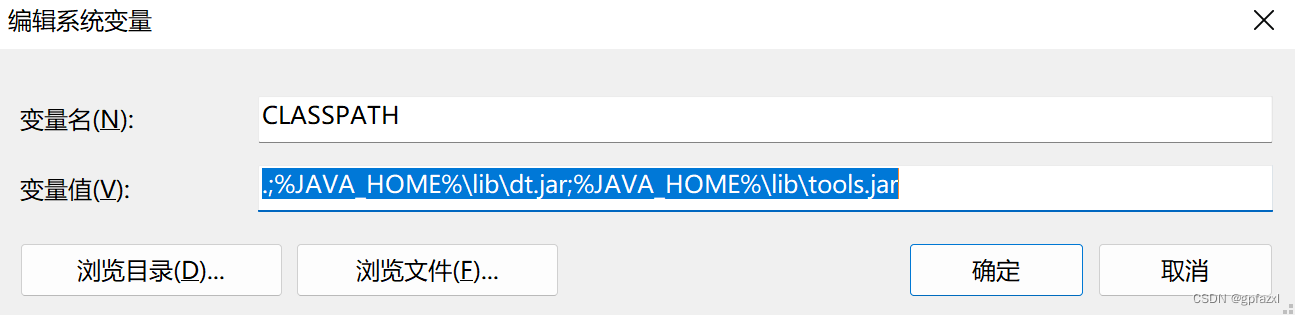
7. 在系统变量区域,选择Path,点击下面的编辑按钮,在弹出的框中选择新建添加2行,一行输入%JAVA_HOME%\bin,一行输入%JAVA_HOME%\jre\bin
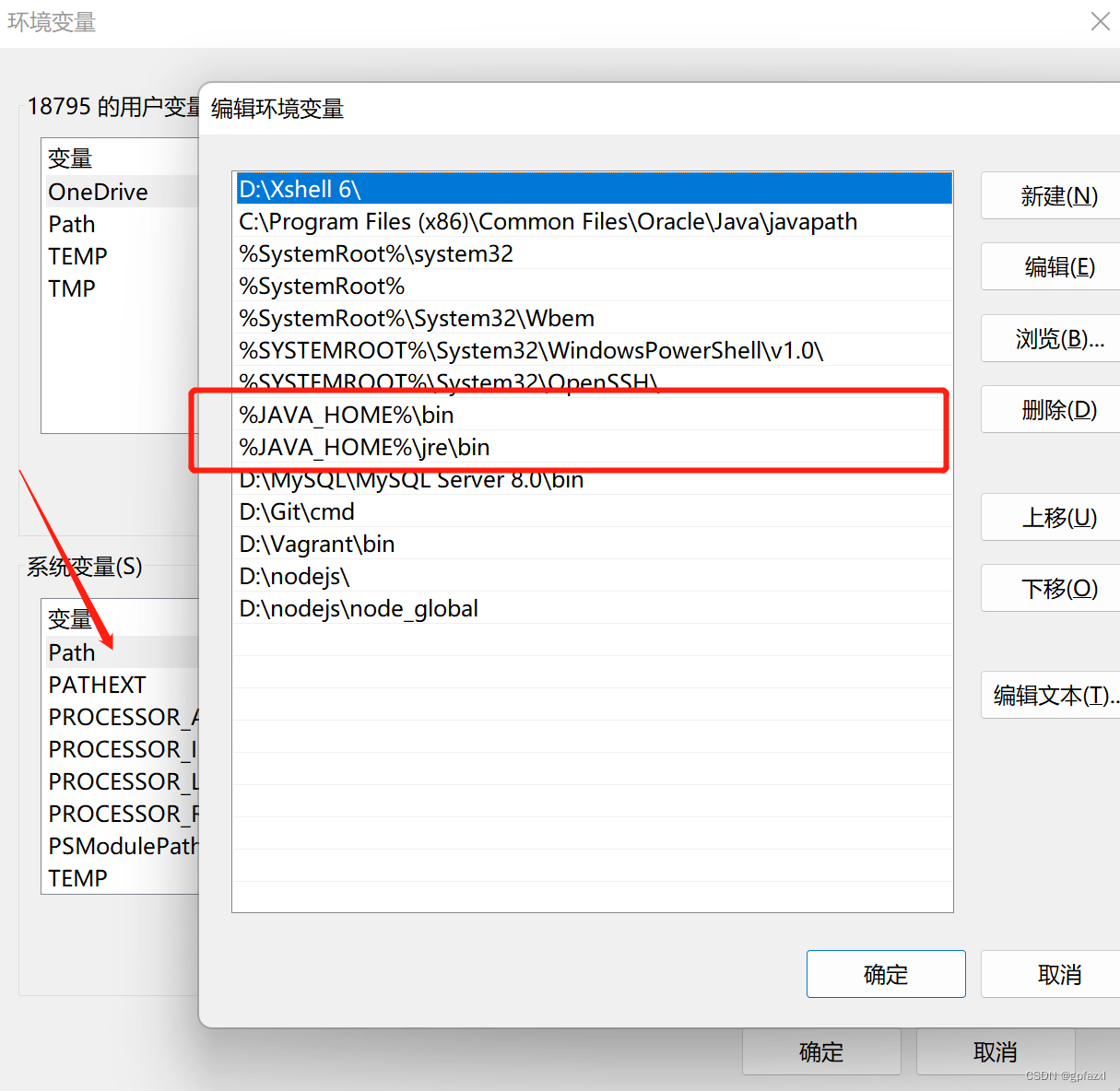
8. 在命令提示符中输入javac命令,出现如下图所示
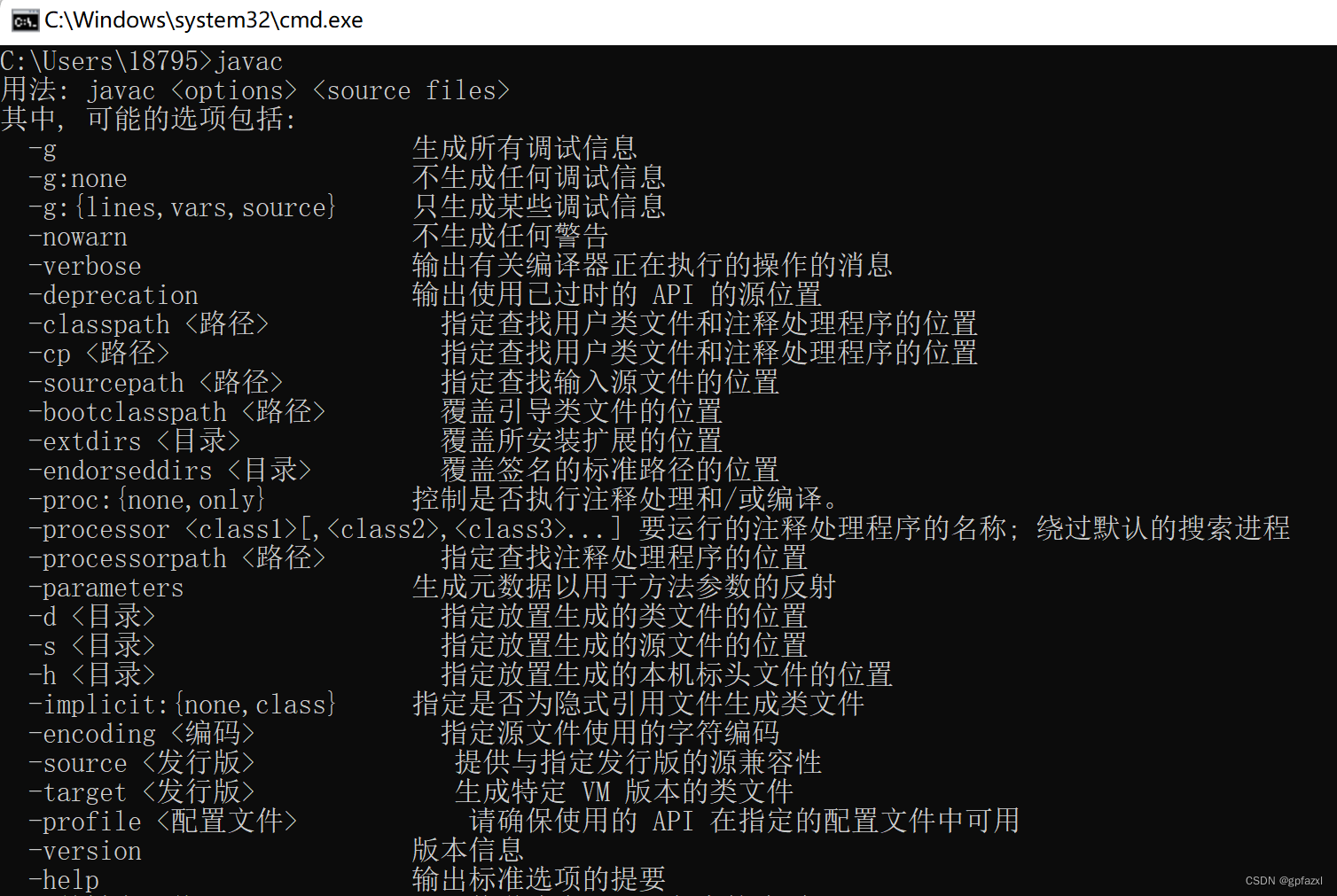
9. 在命令提示符中输入java -version 查询当前安装的jdk版本
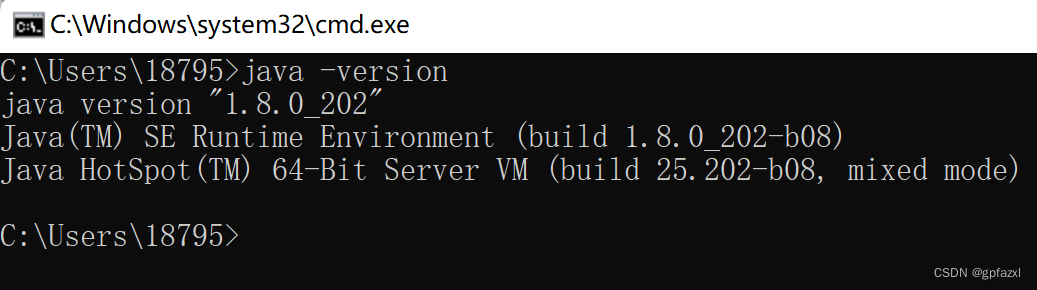





















 157
157











 被折叠的 条评论
为什么被折叠?
被折叠的 条评论
为什么被折叠?








